 气象多普勒雷达CINRADPUP操作手册
气象多普勒雷达CINRADPUP操作手册
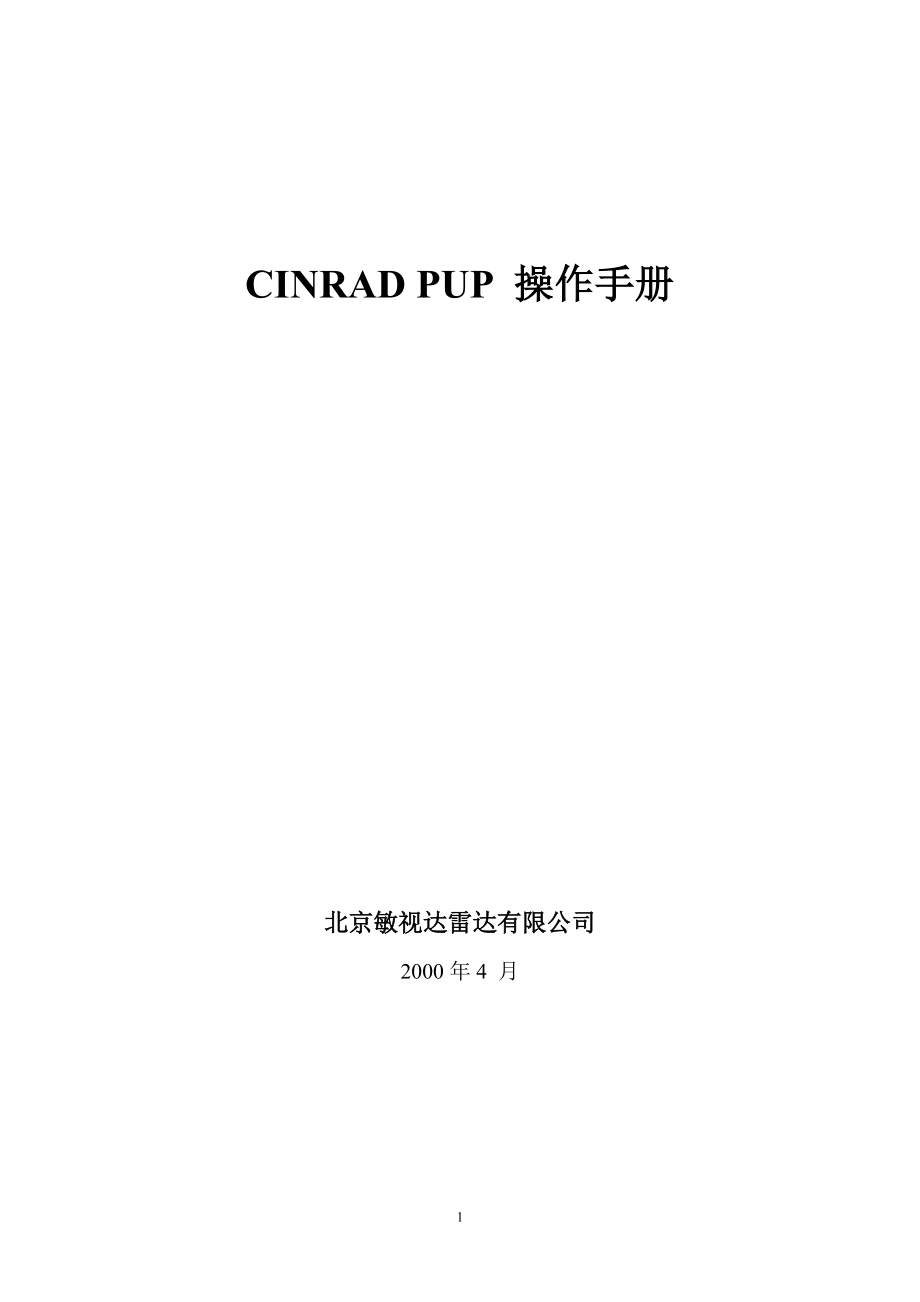


《气象多普勒雷达CINRADPUP操作手册》由会员分享,可在线阅读,更多相关《气象多普勒雷达CINRADPUP操作手册(61页珍藏版)》请在装配图网上搜索。
1、1CINRAD PUP 操作手册操作手册北京敏视达雷达有限公司北京敏视达雷达有限公司2000 年 4 月2目录目录第一章第一章概述概述.41.1CINRAD PUP 的定义.41.2CINRAD PUP 的功能.41.3CINRAD PUP 的操作主界面.41.3.1视窗.41.3.2菜单.71.3.3工具栏.91.3.4状态栏.10第二章第二章产品的请求和控制产品的请求和控制.112.1产品请求.112.1.1 一次性产品请求 (One time product).112.1.2 日常产品集请求 ( Routine product set ).132.1.3 天气警报请求 ( Alert )
2、.142.2 产品接收.152.3 产品队列.162.4 产品保存.162.5 产品分发.17第三章第三章 参数定义和说明参数定义和说明.193.1 参数定义及说明.193.2弱回波区(WER)产品仰角切面.23第四章第四章 产品显示和图象控制产品显示和图象控制.254.1 产品显示.254.1.1检索产品.254.1.2队列产品.274.1.3用户产品集.284.1.4重显产品.294.1.5自动显示产品.304.2 动画显示.314.3 放大显示和重置中心.334.4 区分数据级.344.4.1过滤功能.344.4.2合并功能.354.4.3闪烁功能.354.4.4 图象灰化功能.354.
3、4.5颜色恢复功能.354.5 迭加显示.364.6 光标位置.374.7 光标连接.374.8 地图.384.9 产品打印.404.10 保存图象.404.11 隐藏产品.40第五章第五章 CINRAD PUP 控制控制.415.1 连接.415.2 断接.415.3 重新启动.415.4 关机.413第六章第六章 雷达状态和警报雷达状态和警报.4261 雷达系统状态监测.426.2 通讯状态监测.446.3 性能监测.446.4 RPG 可用产品.446.5 天气警报.45第七章第七章 编辑功能编辑功能.467.1编辑工具.467.2编辑状态.467.2.1Annotation 产品注释的
4、编辑.477.2.2 Cross Section 剖面位置的编辑.487.2.3 Alert Area 报警区的定义.487.2.4 Maps 地图的编辑.497.3编辑功能的退出.49第八章第八章 适配数据适配数据.508.1 日常产品集.508.2 警报.518.3 地图.528.4 迭加.538.5 彩色表.538.6 雷达站.548.7 定义专用符号.56第九章第九章 帮助帮助.579.1 帮助主题.579.1.1按内容检索.579.1.2按关键字查找.589.2 关于帮助.59第十章第十章 视窗控制视窗控制.6010.1 最大化视窗.6010.2 平铺全部视窗.6010.3 关闭全部
5、视窗.60附录附录 1 雷达产品名、产品号中英文对照表雷达产品名、产品号中英文对照表.61附录附录 2 2 CINRADCINRAD PUPPUP 系统配置系统配置.624第一章第一章概述概述1.11.1 CINRADCINRAD PUPPUP 的定义的定义PUP ( Principal User Processor ) 主用户处理器是沿袭 NEXRAD 的名称,实际上 PUP 就是雷达显示工作站。本手册谈到的 PUP 主要是指运行于显示工作站上的, 与中国新一代多普勒天气雷达(CINRAD)相配套的系统软件。1.21.2 CINRADCINRAD PUPPUP 的功能的功能PUP 接收 RP
6、G 处理生成的雷达观测产品数据和雷达系统状态信息。并以图形和文字的形式提供给操作员用于天气分析和预报。PUP 主要提供以下功能: 产品请求、产品数据存储和管理、产品显示、 产品编辑注释及状态监视等。1.31.3 CINRADCINRAD PUPPUP 的操作主界面的操作主界面CINRAD PUP 是中文/英语双语系统,操作界面随操作系统的语言而定。如图 1.1 所示 PUP 的操作界面主要分为 4 个区域:视窗、菜单、工具栏和状态栏。视窗进一步分为 3 个子区域:图像区、标注区和属性表区;在产品有显示状态下菜单的种类有 12 个;工具栏有 4 种:常规工具栏、动画工具栏、警报信息栏和编辑工具栏
7、;状态栏显示的状态信息有 3 种。1.3.1视窗视窗每个天气产品的显示对应一个视窗,用户可以根据需要同时打开多个视窗显示产品。对于选中的视窗的边框可以进行放大、缩小等常规操作。它又进一步分为如下的 3 个子区域。图像区该区域用于图形或字符产品、背景地图的显示,它是视窗的主体。用户利用鼠标在该区域可以进行三种操作:图形产品的偏心和放大、匹配产品的显示、编辑功能。它们将分别在第 4 章和第 8 章叙述。标注区5该区域用于显示产品的一些标识信息,其内容依次如表 1.1 所示:产品名称(包括 产品名缩写和产品号)产品覆盖范围 Range体扫开始日期 date体扫开始时间 ( 世界时 ) Time雷达站
8、点名称 RDA雷达站点的海拔高度 Height雷达站点的纬度 Lat 雷达站点的经度 Long天气模式 Mode体扫模式 VCP视窗中心与雷达站点的相对位置(方位角和距离) Cntr产品数据中的最大值 Max数据等级数对应的色标带或剖面产品的两个点的位置地图中极地网格的间隔(角度和距离) Polar表表 11在该区域的色标带可以进行的操作有 4 种:过滤、合并、闪烁和图象灰化功能(见第 4 章) 。属性表区在该区域用于显示风暴的属性,此类属性作为产品的一部分被 RPG 生成。但并不是所有的产品都具有此类属性,具有此类属性的产品有:Composite Reflectivity、Hail、Meso
9、、TVS、Echo Tops Contour、Combined Shear Contour 和 Storm Track。除 Composite Reflectivity、Echo Tops Contour 以外其它的产品还可用于迭加显示。6图图 1.1 CINRAD PUP 的主界面的主界面用户操作的反馈图像区鼠标位置日期和时间状态栏标注区标题动画工具栏常规工具栏菜单编辑工具栏属性表区视窗警报栏71.3.2菜单菜单菜单的状态有两种,这取决于操作员是否打开至少一个产品文件在显示。在有产品显示状态下的菜单的种类有 12 个,没有产品显示时的菜单是前者的子集。显示 ( Display )该菜单的主要
10、功能是检索产品用于显示或打印。包括产品检索 (Retrieve Product)、最新接收到的产品队列(Queued Product) 、最近显示过的8 个产品文件名、用户功能(User Function)、打印(Print) 、打印设置(Print Setup)和打印预览(Print Preview)它们将分别在第2 章、4 章、7 章叙述。请求 ( Request )该菜单的主要功能是向 RPG 发产品请求(详见第 2 章), 日常产品集请求(Routine Products Set ) 、一次性产品请求(One Time Product)和警报请求 (Alert )。编辑 ( Edit
11、)该菜单的主要功能是实现编辑功能(详见第 8 章) ,编辑功能的状态有四种:剖面(Cross Section) 、报警区(Alert Area) 、产品注释(Annotations)和地图(Map) ;编辑工具 (Draw) 分为绘图工具(如 Line)和报警区的选择( Alert Area 1 或 Alert Area 2)。退出的方式有两种:存盘退出(Exit Edit &Save)和不存盘退出(Cancel Edit)。还可以对编辑的实体进行删除 (Delete)和全选 ( Select All )的操作。控制 ( Control )该菜单的主要功能是控制 PUP 的状态(详见第 5 章
12、) ,菜单项命令包括:连接到RPG (Connect To RPG)、与 RPG 断开连接 (Disconnect From RPG)、重启 PUP(Restart)、关机(Shutdown)。状态 ( Status )该菜单的主要功能是 PUP 的状态监视(详见第 5 章),菜单项命令包括:性能监测(Performance)、可用 RPG 产品的请求和显示(Available RPG Products) 和警报状态 ( Alert Status )等。动画循环 (Loop)该菜单的主要功能是控制动画的播放(详见第 4 章) ,菜单项命令包括:动画开始(Start)、动画暂停(Pause)、动
13、画停止(Stop) 、向前(Forward) 、退后(Back)、速率调整8(Rate)。地图 (Maps)该菜单的主要功能是控制背景地图的显示(详见第 4 章) ,菜单项命令包括:开/关地图(Maps Off)、地图前置(Maps Foreground)、地图设置(Map Set),多种地图可以与产品同时显示。迭加 ( Overlays )该菜单的主要功能是迭加显示功能的开关及其控制(详见第 4 章) ,菜单项命令主要是迭加显示内容的开启/关闭,多种迭加可以同时显示。查看 ( View )该菜单的主要功能是工具栏、状态栏和状态窗口的开关以及视窗显示功能(详见第4 章) ,视窗显示功能包括:产
14、品显示的开关(Product Off)、产品放大(Zoom)、恢复预定中心(Preset Center)、恢复图形产品的原色 ( Preset Color)、灰化图形产品的开关 (Gray / Color)、光标位置表示方式的选择(Cursor Readout)、多视图的光标链接(Cursor Link)等。配置 ( Setup )该菜单的菜单项(Adaptation)主要功能是修改适配数据、产品的存储控制、通讯线路的控制,它们将分别在第 9 章、第 2 章、第 6 章中叙述。视窗 ( Window )该菜单的主要功能是对视窗的控制和窗口间的切换,视窗的控制是一些常规窗口操作:窗口的层叠 (C
15、ascade)、窗口的平铺( Tile )、新建窗口(New Window)、窗口的关闭(Close 或 Close All)。帮助 ( Help )该菜单的主要功能是实现帮助功能(详见第 10 章) ,其中帮助主题(Help Topic)可以按内容和关键字查找,关于帮助(About Help)是一些版本信息。91.3.3工具栏工具栏工具栏的按钮 基本上在菜单中都有对应项,它们实际上是频繁使用的菜单命令的快捷键。当鼠标移动至工具栏的按钮图标时,在鼠标的下方会出现对应菜单项命令的名称,同时在状态栏的左边会出现对该命令的注释信息。注意: 某些菜单及其工具栏项是真对图象区的, 图象区被激活( 用鼠标
16、左键单击该区 ) 时, 这些项才会生效.常规工具栏该工具栏的按钮 有 11 个:检索产品(Retrieve) 、队列 (Queued)、用户产品集(User Product Set)、打印 (Print) 、连接(Connect)、断接(Disconnect)、 放大(Zoom In)、缩小(Zoom Out)、地图前后景(Map Foreground)、窗口的平铺( Tile Windows )和帮助 (Help Topics) 等。动画工具栏该工具栏的按钮 有 7 个:动画开始(Start)、动画暂停(Pause)、动画停止(Stop) 、向前(Forward) 、退后(Back)、加速(
17、Speed Up)、减速(Slow Down),前 5 个在 Loop 菜单中都有对应项 ,后两个是控制动画播放的速率。编辑工具栏该工具栏的按钮 有 8 个:选择工具( Select Tool )、字符工具( Character Tool )、直线工具(Line Tool)、矩形工具(Rectangle Tool)、报警区 1(Alert Area 1)、报警区 2(Alert Area 2)、删除(Erase)、保存退出(Exit Edit and Save),在 Edit 菜单中都有对应项,其中前 6 个在 Draw 子菜单项中。报警工具栏该工具栏提示警报发生的区域, 警报种类及报警是否已
18、经被确认等. 包括 4 项:未确认的警报(Unacknowledged)、确认(Acknowledge)、确认的警报(Acknowledged)、警报声开关(Turn On)。如果报警声开关被打开, 有警报发生时, 提示信息将出现在未确认的警报框中, 同时警报声响起,此时点击确认按钮,提示信息将被移到确认过的警报框中,并且报警声停止。101.3.4状态栏状态栏状态栏显示的状态信息有 3 种用户操作的反馈当用户利用鼠标准备选择菜单项或工具栏按钮 的命令时(无论该命令此时是否有效) ,系统会对该命令对应的操作进行一定的注释和说明;在播放动画时系统会动态显示动画总的帧数、当前帧在播放队列中的序号以及
19、播放速率;在其它状态下系统会提示用户“需要帮助,请按 F1”(For Help, press F1)。光标位置该信息只有在显示地理图形产品时,才会显示,这里的位置是指光标在图象区位置,而且当鼠标移动时系统能够动态更新。其表示方式有两种:经纬度和方位角、范围和高度(详见第 4 章) 。日期和时间这个时间是指本机当前系统时间(地方时)。11第二章第二章产品的请求和控制产品的请求和控制本章叙述了从相连的RPG 获取产品的的各种方法,产品的分发控制。尽管本章涉及到产品参数的选择,但对参数的定义和说明将在第3 章叙述。2.12.1 产品请求产品请求产品请求是指 PUP 通过专线或拨号网络向 RPG 请求
20、所需产品,PUP 本地产品库的产品都是通过产品请求获取的。 (目前 PUP 只有通过专线与 RPG 相连)2.1.1 一次性产品请求一次性产品请求 (One time product)如果操作员在检索产品的过程中没有找到符合要求的产品,则可以向 RPG 发出一次性请求获得符合参数要求的产品(产品参数的定义和取值在 3 章叙述) 。顾名思义一次性产品请求只能请求一个产品,此产品是独立于日常产品集以外的产品,而日常产品集是被 RPG 连续发送给 PUP 的。利用专线的一次性产品请求可以连续 9 个体扫有效,而非专线的仅一个体扫。操作: 选择 “请求(Request)” 的菜单项 “一次性产品(On
21、e Time Request)”,弹出图2.1 所示的请求产品参数的对话框。该对话框是对产品请求的设置,它包括对参数和请求控制的设置。产品参数的设置主要是为了区分同一套 RPG 的产品数据,它们被 RPG 接收到以后用于产生特定的产品。这些设置分为四类,它们是: Product Parameters 产品参数 Product Dependent Parameters- 产品依赖参数 Request Parameters 请求参数 PUP Process - PUP 的处理方法*注对这些参数的定义和说明将在第3 章叙述 12图 2.1设置的方法分四种:第一种是只能在下拉框中选的,如请求参数中的
22、RPG 站点;第二种是操作员通过键盘输入的,如请求参数中的日期,但输入前需首先击活该参数对应的编辑框;第三种既可选择有可输入的,如产品参数中的产品号;第四种是判断是非,如自动显示参数。对于操作员从键盘输入的参数值系统会自动做有效性判断,并给与错误信息提示。2.1.1.1 产品参数的设置产品参数的设置包括产品号(Product ID)、产品名缩写(Product Name)、数据级数(Data Levels)、产品分辨率(Resolution)。该类参数中可改变的仅是产品号,其它参数随产品号的不同而改变。2.1.1.2 产品依赖参数的设置产品依赖参数的设置各个产品的依赖参数不同,而且某些参数在不
23、同的产品数据中的含义也有细微的差别。故参数是否可选由该参数对指定的产品是否有意义来决定,当操作员改变产品号时,系统会自动使无意义的参数处于不可选状态(即灰化状态) 。2.1.1.3 请求参数的设置请求参数的设置包括产品被生成发送的重复次数( Repeat Count ), 包括请求地图( Request Maps ), 产品生成发送的频率( Request Frequency ) 和请求的优先级( Request Priority ) 等。132.1.1.4 PUP 的处理方法的设置的处理方法的设置包括是否自动显示( Auto Display )、是否分发送给其他用户(Other User)。
24、产品的分发在 27 叙述;如果操作员设置了自动显示,当请求的产品被 PUP 接收到后就立即在视窗中显示,没有设置则该产品进入最新接收到的产品队列。如果接收到的产品满足进入当前正在播放的动画产品队列的条件,系统会自动更新动画产品队列。设置完成以后,单击图 2.2 对话框的 OK 按钮 ,系统将按操作员所设置的参数向RPG 发出产品请求并退出该对话框。如果操作员想取消设置单击 Cancel 按钮 ,此时系统将退出该对话框并且不发产品请求。 2.1.22.1.2 日常产品集请求日常产品集请求 ( ( RoutineRoutine productproduct setset ) )日常产品集是一个不同
25、产品类型和及其相关参数的列表,如图 22 所示,它们是PUP 向 RPG 请求的产品集(最多 20 个), RPG 将周期性地产生和传送这些产品。由于通讯线路的限制,可能在每个体扫内收到的产品数量少于实际请求数量,RPG 将放弃这些产品。操作:选 “请求(Request)” 的菜单项 “日常产品集(Routine Products Set)”,弹出图 2.2 所示的日常产品集的请求对话框图 2.2PUP 通常有 10 种(AJ)天气模式( 降水模式, 晴空模式等 ),每种模式最多设定 20 个产品作为日常产品集。该表只对本次运行该日常产品集编辑对话框有效, 在下一次运行时, 系统将使用适配数据
26、的日常产品集更新该表。产品请求集列表产品参数名天气模式14操作员在选择具体天气模式以后,对日常产品集的产品可以进行 4 种操作:添加(Add)、插入(Insert)、修改(Modify)、删除(Delete),前 3 种操作都涉及到对参数的设置,设置的方法与一次性请求的相同,都在图 2.2 所示的对话框中进行。在进行修改和删除操作之前,操作员必须首先选中日常产品集中某产品作为编辑对象。对日常产品集的编辑完成后,单击 OK 按钮 , PUP 将发送该表到 RPG,用于产生相应产品。如果操作员想取消请求并退出该对话框单击 Cancel 按钮。当 PUP 接受到日常产品集所请求的产品后,将自动显示在
27、请求时设置了自动显示参数的产品,没有设置的,将被列入最新接收到的产品队列中。在接收产品的过程中如果遇到与已显示的产品相同的系统会自动更新视窗显示的产品。2.1.32.1.3 天气警报请求天气警报请求 ( ( AlertAlert ) )天气警报请求是设置报警种类及其触发报警的临界值。当遇到这些报警的天气条件时,CINRAD PUP 将显示相应的报警信息,并拉响天气警报。操作:选 “请求(Request)” 的菜单项 “警报(Alert)”,弹出图 2.3 所示的警报请求对话框。图 2.3天气警报包含 2 个报警区,每个报警区中最多允许设置 10 种警报条件。每一种警报都有三个参数:警报种类的代
28、号(Cate Code) 、报警临界值代号(Thresh Code)、送产品与否(Send Prod)。警报种类(Category)共分三组: 栅格组(Grid Group)、 体积组(Volume Group)、预报组(Forecast Group) 。警报临界值通常分为 6 个等级,用警报临界值代号(1 6)发送请求,警报临界值在 RPG 中设置。送产品与否是指当 RPG 向15PUP 发送报警信息的同时是否发送预定的报警产品。 操作员可以按照参数的当前值对各报警区种的警报种类进行编辑,编辑命令共有3 种:添加(Add) 添加新的警报到警报队列末尾。删除(Delete)删除警报队列中被激活
29、的报警。清空(Clear) 清空报警队列。对警报队列的设置完成后单击 OK 按钮发送报警请求,单击 Cancel 按钮取消设置结果退出。2.2 产品接收产品接收CINRAD PUP 接收到从 RPG 发送来的产品都会在通讯状态监测窗口 (图 2.4)中提示操作员, 这些产品包括日常产品集请求和一次性产品请求的产品以及警报产品。该窗口的其它状态显示将在第 6 章叙述。图 2.42.3 产品队列产品队列由于显示产品的空间有限,而且不一定所有接收到的产品都需立即显示,该队列就是用来记录最新接收到而未自动显示的产品。产品请求时产品处理参数中没有被设置为自动显示的最新 15 个产品将被放入该队列中。该队
30、列保存产品的原则是“先入先出”,即队列满以后再收到新产品时,系统会用新产品代替被保存时间最久的产品。队列化最新接收的产品的目的是便于用户尽快查找和显示最新的产品 ( 显示方法见第四章)。通讯状态监测雷达系统状态监测162.4 产品保存产品保存操作:选择 “配置(Setup)”菜单的 “选取(Options)”选项,然后选择 Product 属性页弹出如图 2.5 所示的对话框 在该属性页中可以设置产品被保存及检索的目录和产品被保存的期限。第一次安装 CINRAD PUP 系统时缺省状态下产品的目录是在 C: Products,产品被保存在本站子目录( 例 C:ProductsHefei )中的
31、期限的最大值是 7 天,建议保存天数设 1 天,以便快速存取。 更改产品目录可以在产品目录编辑框通过键盘输入或单击浏览按钮 选择已有的目录,但如果是输入的目录并不存在,在进行产品检索的时候系统会提示操作员无效的产品目录。设置完成后单击 OK 按钮 保存设置结果退出,设置结果将立即生效;单击 Cancel按钮 取消设置结果退出。图 2.52.5 产品分发产品分发 产品分发是指主 CINRAD PUP 将存储于本地雷达产品库中的天气产品经一定处理转发给二级 CINRAD PUP 用户的过程。主 PUP 与二级 PUP 之间通过 LAN连接,在 PUP 工作站上启动产品分发的监视程序“ProdMon
32、itor.exe”就可以实现数据的传输。图 2.6 是监视程序的操作界面。源目录 目标目录 操作模式状态提示窗口浏览产品目录编辑框17图 2.6 主 PUP 从 RPG 接收到在产品请求时设置了产品分发参数的产品后,将把这些产品放在主 PUP 上的 OtherUser 目录下以备转发。监视程序的操作模式有两种:Transmit 传输模式 主 PUP 上的监视程序是运行在该模式下,其功能是监视源目录,一旦产品转发目录有文件进入,就把它们传到目标目录 。此时的源目录是主 PUP 上的产品转发目录(一般为 OtherUser),目标目录是二级 PUP 上的产品缓冲目录。PreProcess 预处理模
33、式 二级 PUP 上的监视程序是运行在该模式下,其功能是监视源目录,一旦从主PUP 接收到产品文件就把它们传到各自目录。此时的源目录是二级 PUP 上的产品缓冲目录,目标目录是二级 PUP 上的雷达产品库目录。 单击目录选择按钮 (S_DIR 或 D_DIR)可以选择传输的源目录或目标目录。可选的控制参数有两个:Reserve Time 保存时间是指预处理雷达产品时,数据库中产品被保存的时间,过期的产品将被删除;复选框 Del 的含义是监视程序在传输完产品后,将把源目录的产品文件全部删除,该控制参数仅在预处理模式下有效。状态提示窗口将提示操作员应做的操作、传输的状态、传输文件的数量等。 操作模
34、式和路径选择完毕以后,单击开始按钮 (Begin)就开始监视目录。用户还可以根据需要停止(Stop)、暂停(Pause)和恢复(Continue)监视。单击退出按钮 (Quit)可以退出监视程序。18第三章第三章 参数定义和说明参数定义和说明3.13.1 参数定义及说明参数定义及说明表 31 包含了一整套雷达产品所涉及的参数,包括产品参数和传输参数,以及它们适用的产品和取值。那些把数据级数、分辨率和层次作为参数的产品可以同时有其它有效参数的组合,如仰角、时间、日期、RPG 等。为了存储方便,剖面产品将最西的(如果两个点在同一条经线上则是最北的)剖面端点作为鉴别参数。这样最西剖面端点不同,而时间
35、和RPG 相同的多个剖面产品将被接收并保存在本地产品库中。具有产品中心、弱回波区仰角切面序号、风暴的速度和方向参数的产品,将仰角、时间、RPG 作为鉴别参数,一旦接收到这类产品系统会自动更新产品库中具有相同鉴别参数的这类产品。产品号是雷达产品内部的鉴别号,它唯一指定具有不同数据级数、分辨率、层次的参数组合的产品。产品号是用于提供产品库中可用的产品类型,而不是用于产品请求的。另外在适配数据中配置产品显示时的背景地图、迭加功能、颜色分配时,都利用产品号来区分不同产品。对于产品参数, 各个产品其依赖参数不同。某些产品参数在特定的该产品中是没有意义的;另外某些产品参数在不同的产品中,其意义也有细微的差
36、别。取值参数名称取值范围缺省值定义和说明Product ID 产品号1688L/O当前产品库中的产品种类,其取值范围是不连续的。DATA LEVELS数据级数8 或 16L/O与产品相关的独立数据临界值的数量。19RESOLUTION分辨率.25,.5,1.0,2.0,4.0L/O它是产品显示时每个象素点代表的实际公里数,它以公里为单位.。为了与产品的仰角参数一致,分辨率仅在雷达的径向方向上有意义,而且在某一仰角的径向上的分辨率是固定的。ELEVATION仰角0.020.0L/O雷达扫描的方向与海平面的夹角,单位是度。在每个仰角上都会产生含该参数的产品。可应用该参数的产品:R, V, SW,
37、SWR, SWV, SWW, SWS, CM, SRR, SRM。LAYER层次High Alt, Mid Alt, Low AltL/O它只对层次复合产品有意义,它指明了天气产品的海拔高度的高、中、低三个层次。这个高度由RPG 的适配数据决定。可应用该参数的产品:LRA, LRM, LTA, LTM 。VAD ALTITUDE海拔高度021L/O它是指搜集产品数据的海拔高度,单位是公里。可应用该参数的产品:(VAD) 。CENTER AZIMUTH中心方位角0359L/O它是指以雷达站点为中心,以正北方为起始点沿地球表面顺时针方向旋转到产品的中心的角度,单位是度。可应用该参数的产品:SWR,
38、 SWV, SWW, SWS, CM, WER, SRR。CENTER RANGE中心范围0230L/O产品中心与雷达站点的距离,单位是公里。可应用该参数的产品: SHR, SHA, SWR, SWV, SWW, SWS, CM, SRR,WER20STORM SPEED风暴速度0500L/O暴风雨或暴风雪移动的速率,单位是米每秒(m/s)。该参数有意义的产品: SRR,SRM。STORM DIRECTION风暴方向0359L/O该方向是以角度来衡量的,这个角度是沿地球表面正北方与暴风雨或暴风雪移动的方向顺时针旋转的夹角。可应用该参数的产品: SRR,SRM。CONTOUR INTERVAL等
39、高线间隔 2 32L/O不同数据级数之间与回波顶层等直线产品的间隔,单位是公里。可应用该参数的产品: ETC。CROSS SECTION SELECT END PT.1 AZIMUTH剖面选择点 1 的方位角0359L/O该参数仅用于剖面产品,它是指以雷达站点为中心,以正北方为起始点沿地球表面顺时针方向旋转到剖面选择点 1 的角度,单位是度。可应用该参数的产品: RCS, VCS, SCS。CROSS SECTION SELECT END PT.1 RANGE剖面选择点1 的范围0 230L/O该参数仅用于剖面产品,它是指剖面选择点 1 与雷达站点的距离,单位是公里。可应用该参数的产品: RC
40、S, VCS, SCSCROSS SECTION SELECT END PT.2 AZIMUTH剖面选择点 2 的方位角0359L/O该参数仅用于剖面产品,它是指以雷达站点为中心,以正北方为起始点沿地球表面顺时针方向旋转到剖面选择点 2 的角度,单位是度。可应用该参数的产品: RCS, VCS。21CROSS SECTION SELECT END PT.2 RANGE剖面选择点2 的范围0 230L/O该参数仅用于剖面产品,它是指剖面选择点 2 距雷达站点的距离,单位是公里。可应用该参数的产品: RCS, VCS, SCS。TIME生成时间空格某天内产品的生成时间,其误差在一个体扫时间范围内。
41、DATE生成日期空格开始产生产品的雷达体扫日期。RPG可选的 RPG用于选择合适的 RPG 站点。(暂时未用)REQUEST FREQUENCY请求频率191该参数的取值范围是 1 到 9,1 代表每进行一个雷达体扫向 PUP 送一次数据,2 代表每两个雷达体扫向 PUP 送一次数据,以此类推。REQUEST PRIORITY 请求优先级 L 或 HH该参数的缺省值是高优先级,如果某产品被设置为低优先级,则该产品被窄带线路不传送的可能性增大。REPEAT COUNT 重复次数191该参数指明了从当前时间开始连续送出产品的体扫数量。REQUEST MAPS 请求地图 Yes 或NoNo产品显示时
42、的背景地图是被 PUP固定保存的,此地图仅是该雷达扫描所能覆盖的地理区域。当本地 PUP 向远地的 RPG 发产品请求时,也需请求远地的部分地图。不被请求的地图有三种:Range Ring范围环 、Polar Grid极射网格、RDA地图中心,它们是由本地 PUP 自己创建。过于频繁的请求地图是不明智的,因为远程传输地图的时间一般较长。22Azimuth 方位角暂时未用Param 1方位角,其意义有三种可能:产品中心的方位角、剖面产品第一个端点的方位角或者等高线间隔的方位角,这视当前所选的产品而定。Param 2距离,其意义有三种可能:产品中心或剖面产品第一个端点距雷达站点的距离,单位是公里,
43、这视当前所选的产品而定。Slice 其意义有多种,可能是仰角、高度、层次,这视当前所选的产品而定。表 31*注 缺省参数中 L/O 的含义是最近一次对该参数有效操作的结果值3.23.2 弱回波区弱回波区(WER)(WER)产品仰角切面产品仰角切面操作:选择“控制(Control)”的菜单项“弱回波区平面分配(WER Plane Assignment)” ,弹出如图 3.1 所示的对话框。图 3.123弱回波区产品是一种特殊的产品,它需要预先指定 8 个仰角切面。为了简化操作, 操作员选择的是仰角序列号,如图 3.1 所示。该序列号是当 RPG产生产品时,将当前体扫模式下所有的仰角(最多 20
44、种)按升序排列的结果,缺省状态下仰角切面的序号是 8 个最低仰角的序列号。当前体扫模式下所有的仰角值可以在雷达系统状态监测窗口中查询(见第六章) 。当操作员单击 OK 按钮 退出该对话框时,系统将对输入的序列号进行有效性判断, 并给与错误信息提示。如果仰角切面的序列号选择有重复的,系统将去掉重复并重新排序。导致弱回波区产品仰角切面数少于 8 个的原因主要有两个:一个原因是操作员选择的仰角切面序列号大于当前体扫模式中仰角数,该无效的仰角切面将不被显示;另一个原因是在 RPG 上,由于某些原因当选择弱回波区产品时体扫模式不确定或在产品选择和产生的过程中模式改变,导致与体扫模式不匹配的仰角切面序列号
45、被忽略。24第四章第四章 产品显示和图象控制产品显示和图象控制 本章主要介绍产品的显示(Display)方法和动画(Loop)、地图(Maps)、迭加(Overlays)、查看(View)菜单对应的功能,以及能在视窗区做的操作。注意: 本章的许多项是真对图象区的, 图象区被激活( 用鼠标左键单击该区 ) 时, 这些项才会生效.4.1 产品显示产品显示显示产品的方法有多种,分别介绍如下:4.1.1 检索产品检索产品 CINRAD PUP 接收的产品被以文件形式存于本地磁盘目录中。产品文件按照各自的雷达站点和产品特征分别存放在不同的子目录。系统会自动用新接收的产品代替过期产品。检索产品实际上就是从
46、本地数据库中选择满足用户需求的产品。 操作: 菜单: 选择 “显示(Display)”的菜单项“检索产品(Retrieve Product)” 工具栏: 选择“检索(Retrieve)”按钮 (以上两种操作均可弹出图 4.1 所示的产品检索对话框。 )可选参数: 雷达站点、产品名、产品号、体扫开始的日期(Date)和时间(Time)、数据级数(Level), 分辨率(Resolution), 仰角(Slice)、参数 1(Param1)、参数 2(Param2)、匹配字符产品(Paired text product)。雷达站点的添加和删除在适配数据中设置(见 7.6),相同雷达系统下的不同雷达
47、站点产生的产品类型是相同的,故图 2.1 中产品名和产品号是基本不变的。产品列表所列的产品是本地产品库中操作员所选雷达站点、产品名、产品号子目录下最新从 RPG接收到的产品;该产品的部分参数(如数据级数等)也同时被列出,单击产品参数栏中的某参数按钮 ,可将产品列表中的产品按指定参数的升序或降序排列。雷达站点产品号匹配字符产品产品名产品参数栏产品表产品数(选中数/总数)25图 4.1选择单个产品,在播放动画时 PUP 将自动搜索该时次之前的与选择的产品具有相同仰角的一定数量产品形成播发动画的产品队列。操作员也可以在产品列表中选择具有相同仰角的多个产品形成动画的产品队列,但是必须选择两个以上具有相
48、同仰角的产品才能播放动画,否则系统将提示操作员产品多选无效。同时选择多个产品的方法有两种:Shift + 鼠标左键,Ctrl + 鼠标左键,前者是连续选择,后者可非连续选择。用户在检索到符合参数要求的产品后,双击选择的产品或单击图 2.1 中的 OK 按钮可退出该对话框并打开视窗显示产品,放大功能和产品中心都是处于缺省状态。如果 “Paired text product” 复选框被选择, 将显示与所选产品匹配的字符产品。下面是有匹配字符产品的产品名:VAD Wind Profile (VWP) 速度方位显示的风廓线Storm Tracking Information (STI) 风暴追踪信息H
49、ail Index (HI) 冰雹指数Mesocyclone (M) 中尺度气旋Tornado Vortex Signature (TVS) 龙卷涡旋特征Combined Shear (CS) 综合切变Combined Shear Contour (CSC) 综合切变等高线Storm Total Precipitation (STP) 风暴总累积降水One Hour Precipitation (OHP) 1 小时降水Three Hour Precipitation (THP) 3 小时降水26*注 雷达产品名、产品号中英文对照表见附录的表 A.1。当用户没有检索到符合参数要求的产品时,可以向
50、 RPG 请求符合要求产品,请求的方法见上一章。此时退出该对话框的方法有 4 种:单击图 2.1 中 Cancel 按钮或右上角的关闭按钮 、敲击键盘上的 Esc 键或 Alt + F4 组合键。4.1.2 队列产品队列产品操作:选择“显示(Display)“的菜单项“队列产品(Queued Product)”或单击 “队列(Queued)”按钮,弹出图 4.2 所示的最新接收的产品队列对话框图 4.2队列产品就是用来记录最新接收到而未自动显示的产品。请求产品时,产品处理参数中没有被设置为自动显示的最新 15 个产品将被放入该队列中。该队列保存产品的原则是“先入先出” ,即队列满以后再收到新产
51、品时,系统会用新产品代替被保存时间最久的产品。用户可以选择一个或多个产品进行显示或从产品队列中删除,被选择显示后的产品也将从该队列中自动删除。 当从该队列中选择产品时,可选择的参数有三种:体扫开始时间(Scan Start Time)、产品号(Product Code)、产品名(Product Name),确定产品后(见图 4.2) ,单击 OK 按钮即可显示选择的产品,如果操作员单击删除(Delete)按钮则将该产品从队列中删除,单击刷新(Refresh)按钮则表示刷新产品队列,单击 Cancel 按钮则表示撤消对队列中产品的操作并退出该对话框。274.1.3 用户产品集用户产品集 用户产品
52、集功能的目的是要以最少操作显示用户常用的产品集。用户产品集功能提供了一种按操作员预定义的至多 8 个产品显示方法,用户数量最多可达 50 个。执行时依次连续显示对应产品集中的最新产品,就像操作员分别从产品库中选择显示时一样。这一特性对那些耗时而且频繁使用的功能序列特别有用。操作: 选择“显示(Display)”的 “用户功能(User Function)” 菜单项或单击“用户产品集(User Product Set)”按钮,可弹出用户产品集功能的编辑对话框图 4.3。图 4.34.1.3.1 定义用户产品集功能 每个用户产品集功能都必须有一个用户功能名称来进行标识,在用户功能名编辑框中输入最多
53、 50 个字符的字符串然后单击添加(Add) 按钮。如果是定义第一个用户功能,完成输入后敲击键盘上的回车键也可添加新的用户功能。字符串可以是数字、字母和空格的任意组合。从用户功能列表框激活需修改的用户功能后,可以在编辑框中对名称进行修改。单击删除(Delete)按钮可以将激活的用户功能删除。 用户产品集中的每个产品参数有三个:产品号(Product ID)、产品名缩写(Product)、仰角(Elevation);针对所有产品的显示控制参数有两个:放大倍数(Zoom)、地图前景(Map Foreground)。用户功能名编辑框用户功能列表框产品序列框284.1.3.2 用户产品集编辑 对用户产
54、品集功能的编辑分为两种:显示控制参数的修改和产品集的编辑。产品集的编辑包含四个命令:添加新产品 (Add) 按照当前操作员设定的产品参数将新产品添加到产品集的末尾。更新产品的参数(Update)用设定的产品参数更新产品集框中被激活的产品。删除产品(Delete) 删除产品集框中被激活的产品。保存(Save) 保存编辑结果。4.1.3.3 执行用户功能 单击 OK 按钮系统将根据激活的用户产品集功能所预定的产品集在本地产品库中自动检索对应参数的最新产品进行显示, 并在屏幕上重新排列铺开显示多个视窗。如果没有检索到产品集中的产品,将不显示该产品。4.1.4 重显产品重显产品 操作:选择“显示(Di
55、splay)”菜单中 18 产品文件名中任意一个。 最近显示过的 8 个产品文件名被放在“显示(Display)”菜单中(动画显示的产品除外,动画产品只记录动画开始前的产品名) 。无论上次显示结束时处于的什么状态,该产品重新显示时,将处于缺省状态(产品不偏心、缺省地图、缺省的迭加项) 。4.1.5 自动显示产品自动显示产品在请求产品过程中,用户可以设定是否自动显示某个产品(参见第二章),如果某产品被设定为自动显示,当 CINRAD PUP 接收到该产品时,将显示或更新显示该产品。设置“配置(Setup)”/ “选择(Options)”/ “显示(Display)”中的 “收到自动显示(Auto
56、 display upon receipt)”项(见图 4.4)可以控制自动显示是否生效。29图 4.4304.24.2 动画显示动画显示 CINRAD PUP 允许多个窗口同时动画, 但动画速度将受影响。 动画的播放是循环的,这就需要有一个动画产品的循环队列,队列中的产品数量最大值在“配置(Setup)”/ “选择(Options)”/ “显示(Display)”中设定(见图 4.4),最多是 72个。队列的形成方法有两种:一种是操作员在检索产品(Retrieve Product )的过程中一次性选择多个仰角相同的产品形成循环队列,可以通过单击检索产品对话框中(见图2.1)的产品参数栏按钮,
57、将产品按参数排序以便选择;另一种是由系统自动完成,如果在检索产品的过程中只选择了一个产品显示,系统将自动检索仰角相同的更早的产品形成循环队列。 在动画播放的过程中,新接收到仰角相同的产品进入循环队列,但前提是该产品在请求时设置了自动显示。如果队列已满,系统将自动从队列中删除队尾的产品用新产品代替。 在动画过程中,在状态栏中系统会显示动画循环队列中总的帧数、当前帧在队列中的序号以及播放速率) 。 图 4.5 是播放动画时工具栏的控制命令,在“动画循环(Loop)”菜单中也有对应的选,以下是对这些命令的说明:图 4.5如果操作员选择的是单个产品,单击开始(Start)按钮就开始播放动画;如果选择了
58、多个产品形成循环队列, 动画将自动开始。在预处理产品过程中(循环队列第一次动画)系统暂时不可操作,完成后自动恢复。暂停动画(Pause)和停止动画(Stop)是在播放过程中对动画的控制命令,它们使动画停在当前帧或下一帧图象产品。取消暂停的方法是再次单击暂停(Pause)按钮,动画Start 开始动画Pause 暂停动画Stop停止动画Forward 向前Back 向后 Speed Up 加速Slow Down 减速31从下一帧开始(如果已在队尾则从队首开始) ;而停止后重新动画会从队首开始。向前(Forward)是指显示循环队列中下一时次的图象产品,如果当前显示的产品处在队首,则显示队尾的产品
59、。向后(Back)是指显示循环队列中上一时次的图象产品,如果当前显示的产品处在队尾,则显示队首的产品。向前、向后控制命令,只有在暂停或停止动画的状态下才有效。加速、减速命令实际上就是改变动画时帧之间的时间间隔(Rate) ,加速是减小时间间隔,减速是增加时间间隔。每单击一次这两个按钮 ,Rate 就增加或减少0.1 秒,而且立即生效,在状态栏显示的速率也会自动更新。 操作员也可以直接设置速率(Rate)值,图 4.6 是选择“动画循环(Loop)”菜单中的“速率(Rate)”后弹出的对话框,Rate 的单位是 0.1 秒,其取值范围是 1 到 100,缺省值是 10。对 Rate 值的修改操作
60、在动画的播放、暂停、停止状态都有效。图 4.6324.3 放大显示和重置中心放大显示和重置中心操作:在图象区中点击鼠标右键会出现图 4.7 所示的菜单,上下移动光标选择 “放大(ZOOM)”倍数(1、2、4、8)或“重置中心(Recenter)”和 “预置中心(Preset Center)”等菜单命令.在工具栏中点击 “增大(Zoom Out)”和 “缩小(Zoom In)”命令。 图图 4 .7Zoom - 放大被显示的产品可以被放大 1, 2, 4, 8 倍,背景地图同时也被放大,该命令只对图形产品有效。放大的操作并不影响其它显示功能,如图象灰化、组合等。在没有产品显示的状态下,也可以单独
61、对显示的地图进行放大。值得注意的是即使处于 8 倍放大系数下,系统也可能不显示高分辨率的地图,这是因为高分辨率的地图的显示还与该视窗显示的产品分辨率有关。增大(Zoom Out)和缩小(Zoom In)命令使图象增大或缩小一倍。Recenter 重置中心 将光标所指的位置定为视图的中心,此光标位置是指点击鼠标右键时的光标位置,在标注区的视图中心参数也将随之改变。重置中心操作应与放大操作配合使用, 以便看到放大时的全部图象。Preset Center - 恢复预定中心 产品被重置中心以后, 该命令使产品恢复到以雷达站点为视图中心的显示状态,在标注区的视图中心参数也复位。该操作不影响其它显示功能,
62、如放大、图象灰化、组合等。Window Center 设置产品窗口中心该命令将帮助用户记录当前光标位置作为请求窗口产品的中心。某些产品的覆盖范围是一个比雷达覆盖范围小的正方形窗口,例如,50 x 50 km2的 WER 和 SRR 等产品。33Paired Product 显示匹配的产品 如果视窗显示的产品有匹配的产品,执行该命令后系统将打开新视窗显示匹配的产品(图形或字符)。有匹配产品的产品名称见 41 节。4.44.4 区分数据级区分数据级操作: 在标注区中移动光标至色标带区单击鼠标右键会出现图 4.8 所示的菜单,此时上下移动光标选择所需菜单命令。 图图 4.8 本节将分别叙述该菜单选项
63、的功能,单击鼠标时光标所在的色标颜色被作为用户的选择用于实现以下功能。这些功能仅对具有多重数据级的图形产品有效,而且它们的状态在执行动画、放大、中心重定、以及地图和迭加项的变更操作时都能得以维持。4.4.14.4.1过滤功能过滤功能 图形产品含有多重数据级,显示时它们是以不同的颜色来区分的。为了突出某些数据级数的显示,过滤功能就是将图象中用户选择数据级数的颜色所对应的区域用背景色代替,这样它可以帮助操作员更清楚的辨认那些模糊不清的数据级。执行颜色恢复命令能恢复图象显示的缺省状态。Filter Single 单色过滤 仅将被选择的颜色用背景色代替。Filter Up 向上过滤 将在色带区中所选择
64、的颜色以上的色彩都用背景色代替。Filter Down 向下过滤 将在色带区中所选择的颜色以下的色彩都用背景色代替。344.4.24.4.2合并功能合并功能 合并功能将使图象中若干数据级的颜色,按光标在色标中选择的颜色代替。合并功能和过滤功能可同时或单独进行。执行颜色恢复命令能恢复图象显示的缺省状态。Combine Up 向上合并Combine Down 向下合并4.4.34.4.3闪烁功能闪烁功能Flash 闪烁该命令将使图象区指定数据级的颜色闪烁,用于突出显示不同的数据级。多个数据级的颜色可以同时闪烁。闪烁功能比过滤功能更容易区分颜色模糊的数据级。重新执行相同的命令就能取消闪烁。如果一个正
65、在闪烁的颜色级被用于实现过滤功能,那么将暂时停止闪烁直至执行颜色恢复功能。4.4.44.4.4 图象灰化功能图象灰化功能Gray/Color 图象灰化/上色 执行该命令将使图象产品的显示在灰色和彩色两种状态之间切换,缺省状态图象是显示彩色的。该命令可以与合并、闪烁、过滤命令交叉执行。图象灰化功能的用途主要有两个:一是使迭加项更为突出(图象灰化并不灰化迭加项的显示);二是它有助于进行产品分析和动画效果的分析。 4.4.54.4.5颜色恢复功能颜色恢复功能Preset Color 恢复预置颜色恢复预置颜色 执行该命令将使产品的显示恢复为没有进行过滤、合并和图象灰化操作前的缺省状态。4.5 迭加显示
66、迭加显示操作: 选择“迭加(Overlays)”菜单中的菜单选项,如图 4 .9 所示。6 种能够用于迭加显示的天气产品35图 4.9 能够用于迭加显示的项目有 4 类:6 种天气产品、产品注释 ( Annotation )、报警区 ( Alert Area )、和当前剖面(Current Cross Session),在迭加显示时可以多种迭加项同时显示。对产品注释、报警区、当前剖面的定义在编辑功能中实现。添加和删除迭加项的操作相同,均是单击对应的迭加项菜单。如果在迭加显示的同时进行放大、中心重定的操作,迭加项的相对位置也会随之变化; 6 种天气产品与其他产品迭加显示的条件是它们的 RPG、体扫的日期和时间这三个参数匹配,这 6 种天气产品的请求和获取是独立于被迭加的产品。操作员也可以从本地产品库检索这 6 种天气产品单独显示,这并不影响该迭加产品与其它产品的迭加显示。但是在单独显示这些迭加产品时,它们之间是不可以相互迭加的。在适配数据中的迭加选项(Overlay)可以设置在显示每一个产品时缺省迭加的产品种类。 产品注释(Annotations)可用于任意图形产品的迭加显示,但它是对应
- 温馨提示:
1: 本站所有资源如无特殊说明,都需要本地电脑安装OFFICE2007和PDF阅读器。图纸软件为CAD,CAXA,PROE,UG,SolidWorks等.压缩文件请下载最新的WinRAR软件解压。
2: 本站的文档不包含任何第三方提供的附件图纸等,如果需要附件,请联系上传者。文件的所有权益归上传用户所有。
3.本站RAR压缩包中若带图纸,网页内容里面会有图纸预览,若没有图纸预览就没有图纸。
4. 未经权益所有人同意不得将文件中的内容挪作商业或盈利用途。
5. 装配图网仅提供信息存储空间,仅对用户上传内容的表现方式做保护处理,对用户上传分享的文档内容本身不做任何修改或编辑,并不能对任何下载内容负责。
6. 下载文件中如有侵权或不适当内容,请与我们联系,我们立即纠正。
7. 本站不保证下载资源的准确性、安全性和完整性, 同时也不承担用户因使用这些下载资源对自己和他人造成任何形式的伤害或损失。
